MAGENTO INTEGRATOR XL BY CTI INSTRUKCJA
|
|
|
- Marek Zając
- 7 lat temu
- Przeglądów:
Transkrypt
1 MAGENTO INTEGRATOR XL BY CTI INSTRUKCJA 1
2 Spis treści 1. Opis programu Konfiguracja połączenia Połączenie z serwerem MS SQL Nawiązanie połączenia z Comarch ERP XL Obrazy Połączenie bazy MySQL Konfiguracja adresu Dopasowanie grup i towarów, usuwanie powiązań Dane w Comarch ERP XL Grupy towarowe Towary Metoda dostawy usługa Atrybuty Konfiguracja parametrów Synchronizacja stawek VAT Synchronizacja metod dostawy Synchronizacja statusów zamówień Pozostałe ustawienia Ustawienia synchronizacji Synchronizacja stanów magazynowych Wybór ceny Wybór grupy towarowej startowej Wymiana danych pomiędzy Comarch ERP XL, a Magento Eksport, import wszystkich danych w jednym czasie Instalacja programu, jako usługa Prezentacja danych z Comarch ERP XL w Magento Zamówienie Nowe zamówienie Status zamówienia
3 1. Opis programu Magento integrator XL by CTI to pełna integracja sklepu internetowego Magento z systemem Comarch ERP XL. Wszelkie operacje wymiany danych odbywają się automatycznie. Dzięki temu możesz być pewny, że każdy klient zostanie komfortowo obsłużony. Program przeznaczony jest dla: osób, które obsługują sklep internetowy i potrzebują systemu Comarch ERP XL, osób, które posiadają system Comarch ERP XL i chcieliby sprzedawać swoje produkty na zewnątrz za pośrednictwem e-commerce, osób, które potrzebują tzw. łączki pomiędzy systemem Comarch ERP XL i Magento. Magento Integrator XL by CTI to najnowsze rozwiązanie e-commerce przewyższające obecne standardy. Możliwość modyfikacji, wydajność oraz elastyczność sprawią, że efekty będą zauważalne w krótkim czasie. Sama zaś praca z aplikacją jest łatwa i przyjemna. 3
4 2. Konfiguracja połączenia Na początku pracy z programem należy skonfigurować połączenie z serwerem MS SQL, programem Comarch ERP XL oraz serwerem MySQL Magento. W tym celu należy uruchomić program Morfeusz i wybrać zakładkę Konfiguracja połączeń. Należy uzupełnić dane we wszystkich sekcjach, a następnie kliknąć Zapisz. Dane zostaną zachowane i zapamiętane przy każdym następnym uruchomieniu programu. Ponadto w prawym dolnym rogu znajduje się pasek postępu, przy którym zostają wyświetlone informacje na temat wykonywanych operacji. 4
5 2.1. Połączenie z serwerem MS SQL W celu nawiązania połączenia z serwerem MS SQL należy uzupełnić poniższe dane: Serwer jest to nazwa serwera MS SQL Baza nazwa bazy głównej Username nazwa użytkownika Password hasło użytkownika W przypadku logowania z autentykacją Windows należy zaznaczyć Logowanie NT. Nazwa serwera oraz bazy głównej znajdują się w menedżerze baz Comarch ERP XL: 5
6 Po kliknięciu w Lista baz wyświetli się lista baz z ich nazwami, a także z nazwami serwerów, na których się znajdują: Po uzupełnieniu danych należy kliknąć Sprawdź połączenie. Jeżeli będzie poprawne należy kliknąć Zapisz w celu zachowania ustawień. Jeżeli pojawi się błąd należy sprawdzić poprawność wprowadzonych danych. 6
7 2.2. Nawiązanie połączenia z Comarch ERP XL W następnym kroku konfiguracji należy nawiązać połączenie z Comarch ERP XL. W górnej części zakładki XL należy uzupełnić dane do logowania do XL a: Operator nazwa użytkownika z Comarch ERP XL Firma nazwa firmy z Comarch ERP XL Hasło hasło użytkownika z Comarch ERP XL Po uzupełnieniu danych należy kliknąć Sprawdź połączenie. Jeżeli będzie poprawne należy kliknąć Zapisz w celu zachowania ustawień. Jeżeli pojawi się błąd należy sprawdzić poprawność wprowadzonych danych. 7
8 2.3. Obrazy W następnym kroku konfiguracji należy skonfigurować dane do eksportu zdjęć: Serwer FTP serwer FTP, na którym znajduje się sklep Magento. Username nazwa użytkownika z dostępem do serwera FTP. Password hasło użytkownika. Obrazy do pobrania (ścieżka) ścieżka na dysku lokalnym, w której znajdują się zdjęcia. Dla każdego towaru należy założyć folder z kodem towaru z OPTIMY. W tym folderze można umieścić dowolną ilość zdjęć danego produktu. Pierwsze zdjęcie (alfabetycznie) będzie zdjęciem głównym. Ścieżka ftp ścieżka do folderu product, w przypadku, jeżeli Magento jest zainstalowane bezpośrednio na serwerze jest to media/katalog/product, jeżeli Magento jest zainstalowane w folderze to ścieżka jest poprzedzona nazwą folderu z instalacją Magento. 8
9 2.4. Połączenie bazy MySQL W następnym kroku konfiguracji połączenia, należy nawiązać połączenie z serwerem MySQL: Serwer nazwa serwera MySQL Port port serwera MySQL Baza nazwa bazy danych Username nazwa użytkownika Password hasło użytkownika 3. Konfiguracja adresu Magento integrator umożliwia wysyłanie a w przypadku wystąpienia błędu podczas wymiany danych. Na adres wysyłana jest dokładna treść błędu. Aby e z błędami były wysyłane należy przejść na zakładkę Konfiguracja kont i zaznaczyć przycisk wyboru: 9
10 Następnie należy skonfigurować połączenie adresu Adres nadawcy adres , z którego będą wysyłane wiadomości. Hasło hasło dostępu do adresu . Serwer SMTP serwer SMTP poczty wychodzącej a. Port SMTP port SMTP poczty wychodzącej a. Adres odbiorcy adres , na który będą wysyłane wiadomości. Po uzupełnieniu danych należy kliknąć Sprawdź połączenie i zapisz. Jeżeli połączenie będzie poprawne to można kliknąć Wyślij wiadomość testową w celu wysłania testowego a. W przypadku wystąpienia błędu podczas sprawdzania poprawności połączenia należy sprawdzić poprawność wpisanych danych. 10
11 4. Dopasowanie grup i towarów, usuwanie powiązań Jeżeli w sklepie znajdują się grupy towarowe oraz towary należy sprawdzić czy mają one pokrycie w XL u. W tym celu należy w programie Morfeusz wybrać zakładkę Serwis: W celu sprawdzenia czy w XL u istnieją grupy oraz towary takie jak w sklepie należy kliknąć Dopasuj w części Synchronizacja towarów i grup. Jeżeli któregoś elementu ze sklepu nie będzie w Xl u to zostanie wyświetlona lista tych elementów. Grupy są rozpoznawane po nazwie, a towary po kodzie towaru. Jeżeli wyświetlą się elementy, które nie zostały dopasowane należy dodać w XL u odpowiednie grupy bądź towary. W przypadku chęci cofnięcia wszystkich powiązań pomiędzy XL em, a sklepem należy kliknąć Wykonaj w części Przywrócenie programu do stanu początkowego. Program nie usunie danych zarówno ze sklepu jak i z XL a. 11
12 5. Dane w Comarch ERP XL Głównymi danymi, które można wyeksportować z Comarch ERP XL do Magento są: Grupy towarowe Towary Producenci Marki Atrybuty Aby towar był widoczny w sklepie musi być przypisany do grupy towarowej oraz posiadać cenę Grupy towarowe Do Magento można wyeksportować dowolne drzewo grup towarowych utworzonych w Comarch ERP XL: Wszystkie podgrupy muszą należeć do grupy głównej, która została wskazana w konfiguracji programu. 12
13 5.2. Towary Podczas tworzenia towaru, na zakładce Ogólne należy przypisać towarowi kod, nazwę, cenę oraz stawkę VAT. Ponadto, każdemu towarowi można przypisać producenta i/lub markę: Na zakładce Opisy i tłumaczenia należy towarowi nadać opis, który będzie widoczny w sklepie: Na zakładce Aplikacje należy towarowi nadać skrócony opis, który również będzie widoczny w sklepie. Należy również zaznaczyć opcję e-sklep (jeżeli towar nie będzie miał tej opcji zaznaczonej, to nie zostanie wyeksportowany do sklepu): 13
14 5.3. Metoda dostawy usługa Metodzie dostawy z Magento można przypisać usługę z Comarch ERP XL: 14
15 Do dokumentu Zamówienie sprzedaży będzie wpadała odpowiednia usługa, odzwierciedlająca metodę dostawy z Magento Atrybuty Do kartoteki towarowej Magento zostaną wyeksportowane wszystkie atrybuty przypisane do towaru w Comarch ERP XL, które posiadają zaznaczoną opcję e-sklep (tak jak na poniższym zrzucie ekranu): 6. Konfiguracja parametrów Przed wymianą danych pomiędzy Comarch ERP XL, a Magento należy zsynchronizować: Stawki VAT Metody dostawy Statusy zamówień 15
16 W programie Morfeusz na zakładce Konfiguracja parametrów znajdują się wszystkie wyżej wymienione parametry: W każdej sekcji należy przypisać wszystkie wartości, a następnie kliknąć Zapisz. Ustawienia zostaną zachowane i zapamiętane przy każdym następnym uruchomieniu programu. Ponadto w prawym dolnym rogu znajduje się pasek postępu, przy którym pojawiają się informacje na temat wykonywanych operacji. 16
17 6.1. Synchronizacja stawek VAT W kolumnie po lewej stronie wyświetlone są stawki VAT pobrane z Magento. Należy każdej przypisać odpowiadającą stawkę z XL a. Stawki należy wybrać z list rozwijanych: Po przypisaniu wszystkich wartości należy kliknąć Zapisz w celu zachowania ustawień. 17
18 6.2. Synchronizacja metod dostawy W następnym kroku należy zsynchronizować metody dostawy. W kolumnie po lewej stronie wyświetlone są metody dostawy pobrane z Magento. Należy każdej przypisać odpowiadającą metodę (usługę) z XL a. Metody dostawy należy wybrać z list rozwijanych: Po przypisaniu wszystkich wartości należy kliknąć Zapisz w celu zachowania ustawień. 18
19 6.3. Synchronizacja statusów zamówień W pierwszej kolejności z listy rozwijanej należy wybrać status zamówienia, które będzie importowane do XL a. Status ten należy wybrać z listy rozwijanej w sekcji Status pobieranych zamówień: Następnie należy dopasować wszystkie inne statusy zamówienia: W kolumnie po lewej stronie wyświetlone są możliwe statusy zamówienia z XL a. Należy każdemu przypisać odpowiadający status ze sklepu. Statusy należy wybrać z list rozwijanych. 19
20 Statusy w XL u: Status ustawiony automatycznie po pobraniu zamówienia dokument Zamówienie Sprzedaży w buforze Nie potwierdzenie zamówienia w Comarch XL przez 3 dni dokument Zamówienie Sprzedaży będący w buforze przez 3 dni i więcej Potwierdzenie zamówienia w Comarch XL wyciągnięcie z bufora dokumentu Zamówienie Sprzedaży Utworzenie dokumentu sprzedaży w Comarch XL przekształcenie dokumentu Zamówienie Sprzedaży do faktury sprzedaży Anulowanie zamówienia w Comarch XL anulowanie dokumentu Zamówienie sprzedaży Po przypisaniu wszystkich wartości należy kliknąć Zapisz w celu zachowania ustawień. 20
21 7. Pozostałe ustawienia W ostatnim kroku konfiguracji, na zakładce Ustawienia należy określić, jakie dane mają zostać aktualizowane w sklepie, z jakich magazynów, a także, jakie ceny mają być przy towarze widoczne. Ponadto należy określić grupę towarową startową: 7.1. Ustawienia synchronizacji W sekcji Ustawienia synchronizacji można ustalić, jakie dane na kartotece towarowej będą się aktualizowały w sklepie Magento przy podczas eksportu. Przykładowo zaznaczając tylko ilość w eksporcie będą brane pod uwagę tylko stany magazynowe, reszta pozostanie bez zmian. 21
22 7.2. Synchronizacja stanów magazynowych W sekcji Synchronizacja stanów magazynowych należy wybrać, z jakich magazynów mają zostać eksportowane ilości towarów. Magazyny należy wybrać zaznaczając przyciski wyboru Wybór ceny W sekcji Cena podstawowa, a także Cena promocyjna należy określić, która cena z XL a będzie podstawowa, a która promocyjna na kartotece towarowej w sklepie. W przypadku, gdy cena promocyjna będzie wyższa od ceny standardowej, nie będzie ona brana pod uwagę. Ceny należy wybrać z listy rozwijanej: 7.4. Wybór grupy towarowej startowej W sekcji Grupa towarowa startowa należy wybrać grupę, z której wszystkie podgrupy będą eksportowane do sklepu. Grupę należy wybrać z listy rozwijanej: 22
23 8. Wymiana danych pomiędzy Comarch ERP XL, a Magento W celu dokonania wymiany danych należy przejść na zakładkę Dane: Z XL a do sklepu można wyeksportować: Grupy towarowe Kartoteki towarowe Zdjęcia towarów Statusy zamówienia 23
24 W celu dokonania ręcznego eksportu należy kliknąć na przycisk Wyślij w odpowiedniej sekcji. Należy pamiętać, że jeżeli nie zostaną wysłane grupy towarowe to towary nie będą widoczne. W celu importu zamówień ze sklepu do Xl a lub eksportu statusów zamówień z XL a do sklepu należy kliknąć Pobierz w sekcji Zamówienia. Przy sekcji Towary znajduje się przycisk wyboru Różnicowa aktualizacja towarów. Jeżeli taki przycisk zostanie zaznaczony, oznacza to, że w sklepie będą aktualizowane tylko te kartoteki towarowe, na których w XL u zaszły jakieś zmiany. W przeciwnym wypadku (przycisk oznaczony) będą aktualizowane wszystkie kartoteki towarowe. Zaleca się aktualizację różnicową, która wykonuje się szybciej Eksport, import wszystkich danych w jednym czasie Program Morfeusz umożliwia automatyczną wymianę wszystkich danych między XL em, a sklepem w jednym czasie. W celu wymiany wszystkich danych jednocześnie należy w sekcji Ustawienia synchronizacji określić czas wymiany danych. Ustawienia synchronizacji podzielone są na dwie części: pierwsza służy do wymiany wszystkich danych prócz zamówień, z kolei druga służy tylko do obsługi zamówień. Do wyboru są następujące opcje: o określonej godzinie należy z listy rozwijanej wybrać godzinę, o której będzie dokonywał się eksport/import wszystkich danych: 24
25 co (minut) należy wpisać co ile minut będzie wykonywany eksport/import wszystkich danych: ręcznie po kliknięciu Wykonaj teraz zostaną wyeksportowane/zaimportowane wszystkie dane: 25
26 9. Instalacja programu, jako usługa Program Magento Integrator by CTI można zainstalować, jako usługę systemową, dzięki czemu będzie pracował w tle bez żadnej ingerencji użytkownika. W celu zainstalowania programu, jako usługa po skonfigurowaniu wszystkich danych należy przejść na zakładkę Serwis: W sekcji Usługa należy kliknąć Zainstaluj. Od tej chwili program będzie pracował cały czas w tle. W przypadku chęci dokonania jakichkolwiek zmian wystarczy wejść do programu, wykonać je i program zamknąć. Aby odinstalować usługę wystarczy kliknąć Odinstaluj. 26
27 10. Prezentacja danych z Comarch ERP XL w Magento Dane w sklepie Internetowym odpowiadają danym w Comarch ERP XL: 27
28 11. Zamówienie Nowe zamówienie Złożenie zamówienia w Magento i zaimportowanie go do Comarch ERP XL spowoduje utworzenie dokumentu ZS w XL u. 1. Zamówienie z Magento 2. Zamówienie w Comarch ERP XL Na zakładce Ogólne dokumentu Zamówienie sprzedaży w polu Kontrahent znajduje się utworzony kod kontrahenta, poprzedzony numerem zamówienia. W polu Płatność znajduje się metoda płatności z Magento, a w dolnej części okna znajdują się zamówione produkty wraz z metodą dostawy (usługą z XL a): 28
29 Na zakładce Kontrahent znajdują się dane teleadresowe kontrahenta, które są odwzorowaniem danych z Magento: Status zamówienia Odpowiednie operacje na dokumencie Zamówienie sprzedaży powodują zmianę statusu zamówienia w Magento. 29
MAGENTO INTEGRATOR BY CTI INSTRUKCJA
 MAGENTO INTEGRATOR BY CTI INSTRUKCJA 1 Spis treści 1. Opis programu...3 2. Konfiguracja połączenia...4 2.1. Połączenie z serwerem MS SQL...5 2.2. Nawiązanie połączenia z Comarch ERP Optima...7 2.3. Obrazy...7
MAGENTO INTEGRATOR BY CTI INSTRUKCJA 1 Spis treści 1. Opis programu...3 2. Konfiguracja połączenia...4 2.1. Połączenie z serwerem MS SQL...5 2.2. Nawiązanie połączenia z Comarch ERP Optima...7 2.3. Obrazy...7
WooCommerce (WordPress) Integrator by CTI. Instrukcja
 WooCommerce (WordPress) Integrator by CTI Instrukcja Spis treści 1. Opis programu... 3 2. Konfiguracja połączenia... 4 2.1. Połączenie z serwerem MS SQL... 5 2.2. Nawiązanie połączenia z Comarch ERP Optima...
WooCommerce (WordPress) Integrator by CTI Instrukcja Spis treści 1. Opis programu... 3 2. Konfiguracja połączenia... 4 2.1. Połączenie z serwerem MS SQL... 5 2.2. Nawiązanie połączenia z Comarch ERP Optima...
PRESTASHOP INTEGRATOR XL BY CTI INSTRUKCJA
 PRESTASHOP INTEGRATOR XL BY CTI INSTRUKCJA 1 Spis treści 1. Opis programu... 3 2. Konfiguracja połączenia... 4 2.1. Połączenie z serwerem MS SQL... 5 2.2. Nawiązanie połączenia z Comarch ERP XL... 7 2.3.
PRESTASHOP INTEGRATOR XL BY CTI INSTRUKCJA 1 Spis treści 1. Opis programu... 3 2. Konfiguracja połączenia... 4 2.1. Połączenie z serwerem MS SQL... 5 2.2. Nawiązanie połączenia z Comarch ERP XL... 7 2.3.
PRESTASHOP INTEGRATOR BY CTI INSTRUKCJA
 PRESTASHOP INTEGRATOR BY CTI INSTRUKCJA 1 Spis treści 1. Opis programu...3 2. Konfiguracja połączenia...4 2.1. Połączenie z serwerem MS SQL...5 2.2. Nawiązanie połączenia z Comarch ERP Optima...7 2.2.1.
PRESTASHOP INTEGRATOR BY CTI INSTRUKCJA 1 Spis treści 1. Opis programu...3 2. Konfiguracja połączenia...4 2.1. Połączenie z serwerem MS SQL...5 2.2. Nawiązanie połączenia z Comarch ERP Optima...7 2.2.1.
MAGENTO INTEGRATOR BY CTI INSTRUKCJA
 MAGENTO INTEGRATOR BY CTI INSTRUKCJA 1 Spis treści 1. Opis programu... 3 2. Konfiguracja połączenia... 4 2.1. Połączenie z serwerem MS SQL... 5 2.2. Nawiązanie połączenia z Comarch ERP Optima... 7 2.3.
MAGENTO INTEGRATOR BY CTI INSTRUKCJA 1 Spis treści 1. Opis programu... 3 2. Konfiguracja połączenia... 4 2.1. Połączenie z serwerem MS SQL... 5 2.2. Nawiązanie połączenia z Comarch ERP Optima... 7 2.3.
SOTE Integrator by CTI. Instrukcja
 SOTE Integrator by CTI Instrukcja Spis treści 1. Opis programu... 3 2. Tworzenie użytkownika API w SOTE... 4 3. Konfiguracja połączenia... 5 3.1. Połączenie z serwerem MS SQL... 6 3.2. Nawiązanie połączenia
SOTE Integrator by CTI Instrukcja Spis treści 1. Opis programu... 3 2. Tworzenie użytkownika API w SOTE... 4 3. Konfiguracja połączenia... 5 3.1. Połączenie z serwerem MS SQL... 6 3.2. Nawiązanie połączenia
SHOPER INTEGRATOR XL BY CTI INSTRUKCJA
 SHOPER INTEGRATOR XL BY CTI INSTRUKCJA 1 Spis treści 1. Opis programu...3 2. Konfiguracja połączenia...4 2.1. Połączenie z serwerem...4 2.2. Połączenie z Comarch ERP XL...5 2.3. Resetowanie powiązań w
SHOPER INTEGRATOR XL BY CTI INSTRUKCJA 1 Spis treści 1. Opis programu...3 2. Konfiguracja połączenia...4 2.1. Połączenie z serwerem...4 2.2. Połączenie z Comarch ERP XL...5 2.3. Resetowanie powiązań w
SHOPER INTEGRATOR BY CTI INSTRUKCJA
 SHOPER INTEGRATOR BY CTI INSTRUKCJA 1 Spis treści 1. Opis programu...3 2. Konfiguracja połączenia...4 2.1. Połączenie z serwerem...4 2.2. Połączenie z Comarch ERP XL...5 2.3. Resetowanie powiązań w XL...6
SHOPER INTEGRATOR BY CTI INSTRUKCJA 1 Spis treści 1. Opis programu...3 2. Konfiguracja połączenia...4 2.1. Połączenie z serwerem...4 2.2. Połączenie z Comarch ERP XL...5 2.3. Resetowanie powiązań w XL...6
SKLEPICOM INTEGRATOR BY CTI INSTRUKCJA
 SKLEPICOM INTEGRATOR BY CTI INSTRUKCJA Spis treści 1. Opis programu...3 2. Konfiguracja połączenia...4 2.1. Połączenie z serwerem MS SQL...5 2.2. Nawiązanie połączenia z Comarch ERP Optima...7 2.3. Połączenie
SKLEPICOM INTEGRATOR BY CTI INSTRUKCJA Spis treści 1. Opis programu...3 2. Konfiguracja połączenia...4 2.1. Połączenie z serwerem MS SQL...5 2.2. Nawiązanie połączenia z Comarch ERP Optima...7 2.3. Połączenie
VIRTUEMART INTEGRATOR BY CTI INSTRUKCJA
 VIRTUEMART INTEGRATOR BY CTI INSTRUKCJA 1 Spis treści 1. Opis programu...3 2. Konfiguracja połączenia...4 2.1. Połączenie z serwerem MS SQL...5 2.2. Połączenie ze sklepem...5 2.3. Nawiązanie połączenia
VIRTUEMART INTEGRATOR BY CTI INSTRUKCJA 1 Spis treści 1. Opis programu...3 2. Konfiguracja połączenia...4 2.1. Połączenie z serwerem MS SQL...5 2.2. Połączenie ze sklepem...5 2.3. Nawiązanie połączenia
PRESTASHOP INTEGRATOR BY CTI INSTRUKCJA
 PRESTASHOP INTEGRATOR BY CTI INSTRUKCJA 1 Spis treści 1. Opis programu... 4 2. Konfiguracja połączenia... 5 2.1. Połączenie z serwerem MS SQL... 6 2.2. Nawiązanie połączenia z Comarch ERP Optima... 8 2.3.
PRESTASHOP INTEGRATOR BY CTI INSTRUKCJA 1 Spis treści 1. Opis programu... 4 2. Konfiguracja połączenia... 5 2.1. Połączenie z serwerem MS SQL... 6 2.2. Nawiązanie połączenia z Comarch ERP Optima... 8 2.3.
SHOPER INTEGRATOR BY CTI INSTRUKCJA
 SHOPER INTEGRATOR BY CTI INSTRUKCJA Spis treści 1. Opis programu...3 2. Konfiguracja połączenia...4 2.1. Połączenie z serwerem MS SQL...5 2.2. Nawiązanie połączenia z Comarch ERP Optima...7 2.3. Połączenie
SHOPER INTEGRATOR BY CTI INSTRUKCJA Spis treści 1. Opis programu...3 2. Konfiguracja połączenia...4 2.1. Połączenie z serwerem MS SQL...5 2.2. Nawiązanie połączenia z Comarch ERP Optima...7 2.3. Połączenie
ShopGold Integrator by CTI. Instrukcja
 ShopGold Integrator by CTI Instrukcja Spis treści 1. Opis programu... 3 2. Konfiguracja połączenia... 4 3. Eksport grup towarowych... 6 4. Eksport towarów... 7 5. Eksport zdjęć... 9 6. Pobieranie zamówień...
ShopGold Integrator by CTI Instrukcja Spis treści 1. Opis programu... 3 2. Konfiguracja połączenia... 4 3. Eksport grup towarowych... 6 4. Eksport towarów... 7 5. Eksport zdjęć... 9 6. Pobieranie zamówień...
SHOPER INTEGRATOR BY CTI INSTRUKCJA
 SHOPER INTEGRATOR BY CTI INSTRUKCJA Spis treści 1. Opis programu... 4 2. Konfiguracja połączenia... 5 2.1. Połączenie z serwerem MS SQL... 6 2.2. Nawiązanie połączenia z Comarch ERP Optima... 8 2.3. Połączenie
SHOPER INTEGRATOR BY CTI INSTRUKCJA Spis treści 1. Opis programu... 4 2. Konfiguracja połączenia... 5 2.1. Połączenie z serwerem MS SQL... 6 2.2. Nawiązanie połączenia z Comarch ERP Optima... 8 2.3. Połączenie
SHOPER INTEGRATOR BY CTI LISTA FUNKCJONALNOŚCI
 SHOPER INTEGRATOR BY CTI LISTA FUNKCJONALNOŚCI 1. Opis programu Shoper Integrator by CTI to pełna integracja sklepu internetowego Shoper.pl z systemem Comarch ERP Optima. Wszelkie operacje wymiany danych
SHOPER INTEGRATOR BY CTI LISTA FUNKCJONALNOŚCI 1. Opis programu Shoper Integrator by CTI to pełna integracja sklepu internetowego Shoper.pl z systemem Comarch ERP Optima. Wszelkie operacje wymiany danych
CLICK SHOP INTEGRATOR BY CTI LISTA FUNKCJONALNOŚCI
 CLICK SHOP INTEGRATOR BY CTI LISTA FUNKCJONALNOŚCI 1. Opis programu Click Shop Integrator by CTI to pełna integracja sklepu internetowego Click Shop z systemem Comarch ERP Optima. Wszelkie operacje wymiany
CLICK SHOP INTEGRATOR BY CTI LISTA FUNKCJONALNOŚCI 1. Opis programu Click Shop Integrator by CTI to pełna integracja sklepu internetowego Click Shop z systemem Comarch ERP Optima. Wszelkie operacje wymiany
B2B XL by CTI. Instrukcja
 B2B XL by CTI Instrukcja Spis treści 1. Opis programu... 3 2. Program do wymiany danych - Morfeusz... 4 2.1. Pierwsze uruchomienie... 4 2.1.1. Krok 1 nawiązanie połączenia z serwerem MS SQL... 4 2.1.2.
B2B XL by CTI Instrukcja Spis treści 1. Opis programu... 3 2. Program do wymiany danych - Morfeusz... 4 2.1. Pierwsze uruchomienie... 4 2.1.1. Krok 1 nawiązanie połączenia z serwerem MS SQL... 4 2.1.2.
Telesprzedaż by CTI Instrukcja
 Telesprzedaż by CTI Instrukcja 1 Spis treści 1. Opis programu...4 2. Konfiguracja...5 2.1. Połączenie z serwerem MS SQL...6 2.2. Połączenie z serwerem MS SQL systemu Call Center...7 2.3. Nawiązanie połączenia
Telesprzedaż by CTI Instrukcja 1 Spis treści 1. Opis programu...4 2. Konfiguracja...5 2.1. Połączenie z serwerem MS SQL...6 2.2. Połączenie z serwerem MS SQL systemu Call Center...7 2.3. Nawiązanie połączenia
B2B by CTI. Lista funkcjonalności
 B2B by CTI Lista funkcjonalności Opis programu Zamówienia Internetowe by CTI to system B2B usprawniający proces realizacji zamówień za pośrednictwem Internetu. Składa się z dwóch podstawowych elementów:
B2B by CTI Lista funkcjonalności Opis programu Zamówienia Internetowe by CTI to system B2B usprawniający proces realizacji zamówień za pośrednictwem Internetu. Składa się z dwóch podstawowych elementów:
KASK by CTI. Instrukcja
 KASK by CTI Instrukcja Spis treści 1. Opis programu... 3 2. Pierwsze uruchomienie... 4 3. Okno główne programu... 5 4. Konfiguracja atrybutów... 6 5. Nadawanie wartości atrybutom... 7 6. Wybór firmy z
KASK by CTI Instrukcja Spis treści 1. Opis programu... 3 2. Pierwsze uruchomienie... 4 3. Okno główne programu... 5 4. Konfiguracja atrybutów... 6 5. Nadawanie wartości atrybutom... 7 6. Wybór firmy z
B2B by CTI. Konfiguracja oraz instrukcja obsługi
 B2B by CTI Konfiguracja oraz instrukcja obsługi Spis treści 1. Opis programu...4 2. Dane w Comarch ERP Optima...5 2.1. Atrybuty...5 2.1.1. Atrybuty na towarze, grupie towarowej...5 2.1.1.1. Zdjęcia...6
B2B by CTI Konfiguracja oraz instrukcja obsługi Spis treści 1. Opis programu...4 2. Dane w Comarch ERP Optima...5 2.1. Atrybuty...5 2.1.1. Atrybuty na towarze, grupie towarowej...5 2.1.1.1. Zdjęcia...6
WYDAWANIE CZYTNIKAMI BY CTI Instrukcja
 WYDAWANIE CZYTNIKAMI BY CTI Instrukcja 1 Spis treści 1. Opis programu...3 2. Nawiązanie połączenia...3 3. Logowanie do programu...5 4. Okno główne programu...6 5. Konfiguracja programu...6 6. Generowanie
WYDAWANIE CZYTNIKAMI BY CTI Instrukcja 1 Spis treści 1. Opis programu...3 2. Nawiązanie połączenia...3 3. Logowanie do programu...5 4. Okno główne programu...6 5. Konfiguracja programu...6 6. Generowanie
Kurier UPS XL by CTI. Instrukcja
 Kurier UPS XL by CTI Instrukcja 1 1. Opis programu Zarządzanie sprzedażą wysyłkową to trudny logistyczny proces. Bezbłędne opanowanie tego procesu jest wyzwaniem od spełnienia, którego zależy zadowolenie
Kurier UPS XL by CTI Instrukcja 1 1. Opis programu Zarządzanie sprzedażą wysyłkową to trudny logistyczny proces. Bezbłędne opanowanie tego procesu jest wyzwaniem od spełnienia, którego zależy zadowolenie
Kurier DHL XL by CTI. Instrukcja
 Kurier DHL XL by CTI Instrukcja 1 1. Opis programu Zarządzanie sprzedażą wysyłkową to trudny logistyczny proces. Bezbłędne opanowanie tego procesu jest wyzwaniem od spełnienia którego zależy zadowolenie
Kurier DHL XL by CTI Instrukcja 1 1. Opis programu Zarządzanie sprzedażą wysyłkową to trudny logistyczny proces. Bezbłędne opanowanie tego procesu jest wyzwaniem od spełnienia którego zależy zadowolenie
WYDRA BY CTI. WYSYŁANIE DOKUMENTÓW ROZLICZENIOWYCH I ARCHIWIZACJA Instrukcja do programu
 WYDRA BY CTI WYSYŁANIE DOKUMENTÓW ROZLICZENIOWYCH I ARCHIWIZACJA Instrukcja do programu 1 Spis treści 1. Opis ogólny...3 2. Wymagania oraz konfiguracja...4 2.1. Wymagania...4 2.2. Instalacja...4 2.3. Konfiguracja...4
WYDRA BY CTI WYSYŁANIE DOKUMENTÓW ROZLICZENIOWYCH I ARCHIWIZACJA Instrukcja do programu 1 Spis treści 1. Opis ogólny...3 2. Wymagania oraz konfiguracja...4 2.1. Wymagania...4 2.2. Instalacja...4 2.3. Konfiguracja...4
KURIER FEDEX XL BY CTI INSTRUKCJA
 KURIER FEDEX XL BY CTI INSTRUKCJA 1 Spis treści 1. Opis programu...3 2. Dane w Comarch ERP XL...4 2.1. Atrybuty...4 2.2. Zamówienie sprzedaży...6 3. Pierwsze uruchomienie...7 4. Okno główne programu...8
KURIER FEDEX XL BY CTI INSTRUKCJA 1 Spis treści 1. Opis programu...3 2. Dane w Comarch ERP XL...4 2.1. Atrybuty...4 2.2. Zamówienie sprzedaży...6 3. Pierwsze uruchomienie...7 4. Okno główne programu...8
Mini Produkcja by CTI. Instrukcja
 Mini Produkcja by CTI Instrukcja Spis treści 1. Opis programu... 3 2. Pierwsze uruchomienie... 4 3. Logowanie... 5 4. Okno główne programu... 6 5. Konfiguracja... 7 5.1. Baza SQL... 8 5.2. Dokumenty RW...
Mini Produkcja by CTI Instrukcja Spis treści 1. Opis programu... 3 2. Pierwsze uruchomienie... 4 3. Logowanie... 5 4. Okno główne programu... 6 5. Konfiguracja... 7 5.1. Baza SQL... 8 5.2. Dokumenty RW...
Listonosz XL by CTI. Instrukcja
 Listonosz XL by CTI Instrukcja Spis treści 1. Opis programu... 3 2. Połączenie z bazą SQL, wgranie licencji... 4 3. Status połączenia... 5 4. Ogólna konfiguracja programu... 6 5. Konfiguracja e-mail...
Listonosz XL by CTI Instrukcja Spis treści 1. Opis programu... 3 2. Połączenie z bazą SQL, wgranie licencji... 4 3. Status połączenia... 5 4. Ogólna konfiguracja programu... 6 5. Konfiguracja e-mail...
Zbiorcze korekty faktur by CTI. Instrukcja
 Zbiorcze korekty faktur by CTI Instrukcja Spis treści 1. Opis programu... 3 2. Pierwsze uruchomienie... 4 3. Konfiguracja... 5 4. Obsługa programu... 5 4.1. Podpowiadanie ilości do skorygowania z dokumentu
Zbiorcze korekty faktur by CTI Instrukcja Spis treści 1. Opis programu... 3 2. Pierwsze uruchomienie... 4 3. Konfiguracja... 5 4. Obsługa programu... 5 4.1. Podpowiadanie ilości do skorygowania z dokumentu
Kurier DPD by CTI. Instrukcja
 Kurier DPD by CTI Instrukcja Spis treści 1. Opis programu... 3 2. Pierwsze uruchomienie... 4 3. Konfiguracja... 5 3.1. Konfiguracja ogólna... 5 3.1.1. Serwer MS SQL... 5 3.1.2. Ustawienia drukarek... 6
Kurier DPD by CTI Instrukcja Spis treści 1. Opis programu... 3 2. Pierwsze uruchomienie... 4 3. Konfiguracja... 5 3.1. Konfiguracja ogólna... 5 3.1.1. Serwer MS SQL... 5 3.1.2. Ustawienia drukarek... 6
Listonosz by CTI. Instrukcja
 Listonosz by CTI Instrukcja Spis treści 1. Opis programu... 3 2. Instalacja programu... 4 3. Konfiguracja... 8 3.1. Połączenie z bazą SQL, wgranie licencji... 8 3.2. Status połączenia... 11 3.3. Ogólna
Listonosz by CTI Instrukcja Spis treści 1. Opis programu... 3 2. Instalacja programu... 4 3. Konfiguracja... 8 3.1. Połączenie z bazą SQL, wgranie licencji... 8 3.2. Status połączenia... 11 3.3. Ogólna
PRESTASHOP INTEGRATOR XL BY CTI INSTRUKCJA
 PRESTASHOP INTEGRATOR XL BY CTI INSTRUKCJA 1 Spis treści 1. Opis programu...3 2. Konfiguracja połączenia...4 2.1. Połączenie z serwerem MS SQL...5 2.2. Nawiązanie połączenia z Comarch ERP XL...6 2.2.1.
PRESTASHOP INTEGRATOR XL BY CTI INSTRUKCJA 1 Spis treści 1. Opis programu...3 2. Konfiguracja połączenia...4 2.1. Połączenie z serwerem MS SQL...5 2.2. Nawiązanie połączenia z Comarch ERP XL...6 2.2.1.
Elektroniczna Książka Pocztowa z Obiegiem Dokumentów by CTI Instrukcja
 Elektroniczna Książka Pocztowa z Obiegiem Dokumentów by CTI Instrukcja 1 Spis treści 1. Opis programu...3 2. Pierwsze uruchomienie...5 3. Okno główne programu...6 3.1. Operacje na listach...6 3.1.1. Sortowanie...6
Elektroniczna Książka Pocztowa z Obiegiem Dokumentów by CTI Instrukcja 1 Spis treści 1. Opis programu...3 2. Pierwsze uruchomienie...5 3. Okno główne programu...6 3.1. Operacje na listach...6 3.1.1. Sortowanie...6
ShoperIntegra V3.3. Instalacja i konfiguracja
 ShoperIntegra V3.3 Instalacja i konfiguracja 1. Stworzenie konta API w sklepie Shoper Logujemy się do panelu administracyjnego sklepu Shoper i przechodzimy do Konfiguracja -> Administracja, system -> Administratorzy.
ShoperIntegra V3.3 Instalacja i konfiguracja 1. Stworzenie konta API w sklepie Shoper Logujemy się do panelu administracyjnego sklepu Shoper i przechodzimy do Konfiguracja -> Administracja, system -> Administratorzy.
MWS Mobile by CTI. Instrukcja
 MWS Mobile by CTI Instrukcja Spis treści 1. Opis programu... 3 2. Wymagania... 4 2.1. Etykiety... 5 3. Pierwsze uruchomienie... 6 4. Logowanie... 7 5. Menu główne... 8 6. Opcje... 9 7. Przyjęcie magazynowe...
MWS Mobile by CTI Instrukcja Spis treści 1. Opis programu... 3 2. Wymagania... 4 2.1. Etykiety... 5 3. Pierwsze uruchomienie... 6 4. Logowanie... 7 5. Menu główne... 8 6. Opcje... 9 7. Przyjęcie magazynowe...
MULTI INTEGRATOR Instrukcja instalacji, konfiguracji.
 MULTI INTEGRATOR Instrukcja instalacji, konfiguracji. Multi Integrator to uniwersalne oprogramowanie opracowane przez firmę KiD, za pomocą którego można połączyć program do gospodarki magazynowej i sprzedaży
MULTI INTEGRATOR Instrukcja instalacji, konfiguracji. Multi Integrator to uniwersalne oprogramowanie opracowane przez firmę KiD, za pomocą którego można połączyć program do gospodarki magazynowej i sprzedaży
Produkcja by CTI. Proces instalacji, ważne informacje oraz konfiguracja
 Produkcja by CTI Proces instalacji, ważne informacje oraz konfiguracja Spis treści 1. Ważne informacje przed instalacją...3 2. Instalacja programu...4 3. Nawiązanie połączenia z serwerem SQL oraz z programem
Produkcja by CTI Proces instalacji, ważne informacje oraz konfiguracja Spis treści 1. Ważne informacje przed instalacją...3 2. Instalacja programu...4 3. Nawiązanie połączenia z serwerem SQL oraz z programem
Produkcja by CTI. Proces instalacji, ważne informacje oraz konfiguracja
 Produkcja by CTI Proces instalacji, ważne informacje oraz konfiguracja Spis treści 1. Ważne informacje przed instalacją... 3 2. Instalacja programu... 4 3. Nawiązanie połączenia z serwerem SQL oraz z programem
Produkcja by CTI Proces instalacji, ważne informacje oraz konfiguracja Spis treści 1. Ważne informacje przed instalacją... 3 2. Instalacja programu... 4 3. Nawiązanie połączenia z serwerem SQL oraz z programem
Wydawanie czytnikami by CTI. Instrukcja
 Wydawanie czytnikami by CTI Instrukcja 1. Opis programu Program umożliwia szybkie wydawanie towaru z magazynu za pomocą czytnika kodów kreskowych. Dzięki temu rozwiązaniu można w łatwy sposób wydawać towary
Wydawanie czytnikami by CTI Instrukcja 1. Opis programu Program umożliwia szybkie wydawanie towaru z magazynu za pomocą czytnika kodów kreskowych. Dzięki temu rozwiązaniu można w łatwy sposób wydawać towary
O2Symfonia by CTI. Instrukcja i opis programu
 O2Symfonia by CTI Instrukcja i opis programu Spis treści 1. Opis programu... 3 2. Konfiguracja programu... 3 3. Konfiguracja rejestry kasowe... 5 4. Przygotowanie pliku do importu... 6 5. Import w programie
O2Symfonia by CTI Instrukcja i opis programu Spis treści 1. Opis programu... 3 2. Konfiguracja programu... 3 3. Konfiguracja rejestry kasowe... 5 4. Przygotowanie pliku do importu... 6 5. Import w programie
SymSync integracja danych Opencart/Prestashop Symfonia Handel Instrukcja obsługi
 SymSync 2.0 06/2016 SymSync integracja danych Opencart/Prestashop Symfonia Handel Instrukcja obsługi Spis treści 1. Instalacja programu...3 2. Konfiguracja programu...3 3. Przygotowanie pliku eksportu...5
SymSync 2.0 06/2016 SymSync integracja danych Opencart/Prestashop Symfonia Handel Instrukcja obsługi Spis treści 1. Instalacja programu...3 2. Konfiguracja programu...3 3. Przygotowanie pliku eksportu...5
PRZYJMOWANIE/WYDAWANIE KOLEKTORAMI BY CTI
 PRZYJMOWANIE/WYDAWANIE KOLEKTORAMI BY CTI 1 Spis treści 1. Opis programu... 3 2. Nawiązanie połączenia... 4 3. Logowanie... 5 4. Przyjmowanie Kolektorami... 5 4.1. Konfiguracja... 5 4.2. Praca z programem...
PRZYJMOWANIE/WYDAWANIE KOLEKTORAMI BY CTI 1 Spis treści 1. Opis programu... 3 2. Nawiązanie połączenia... 4 3. Logowanie... 5 4. Przyjmowanie Kolektorami... 5 4.1. Konfiguracja... 5 4.2. Praca z programem...
WYPOŻYCZALNIA BY CTI INSTRUKCJA
 WYPOŻYCZALNIA BY CTI INSTRUKCJA 1 Spis treści 1. Opis programu...3 2. Pierwsze uruchomienie...4 3. Konfiguracja...5 3.1. Licencja...5 3.2. Ogólne...5 3.2.1. Połączenia z bazami danych...5 3.2.2. Zarządzanie
WYPOŻYCZALNIA BY CTI INSTRUKCJA 1 Spis treści 1. Opis programu...3 2. Pierwsze uruchomienie...4 3. Konfiguracja...5 3.1. Licencja...5 3.2. Ogólne...5 3.2.1. Połączenia z bazami danych...5 3.2.2. Zarządzanie
O2Symfonia by CTI. Instrukcja i opis programu
 O2Symfonia by CTI Instrukcja i opis programu Spis treści 1. Opis programu...3 2. Konfiguracja programu...3 3. Konfiguracja rejestry kasowe...5 4. Przygotowanie pliku do importu...6 5. Import w programie
O2Symfonia by CTI Instrukcja i opis programu Spis treści 1. Opis programu...3 2. Konfiguracja programu...3 3. Konfiguracja rejestry kasowe...5 4. Przygotowanie pliku do importu...6 5. Import w programie
Wypożyczalnia by CTI. Instrukcja
 Wypożyczalnia by CTI Instrukcja Spis treści 1. Opis programu... 3 2. Pierwsze uruchomienie... 4 3. Lista sprzętu... 7 3.1. Dodawanie nowego sprzętu... 8 3.2. Dodawanie przeglądu... 9 3.3. Edycja sprzętu...
Wypożyczalnia by CTI Instrukcja Spis treści 1. Opis programu... 3 2. Pierwsze uruchomienie... 4 3. Lista sprzętu... 7 3.1. Dodawanie nowego sprzętu... 8 3.2. Dodawanie przeglądu... 9 3.3. Edycja sprzętu...
PRODUKCJA BY CTI INSTRUKCJA INSTALACJI I KONFIGURACJI
 PRODUKCJA BY CTI INSTRUKCJA INSTALACJI I KONFIGURACJI Spis treści Ważne informacje przed instalacją... 3 1. Instalacja oprogramowania... 4 2. Konfiguracja połączenia z serwerem SQL oraz z programem OPTIMA...
PRODUKCJA BY CTI INSTRUKCJA INSTALACJI I KONFIGURACJI Spis treści Ważne informacje przed instalacją... 3 1. Instalacja oprogramowania... 4 2. Konfiguracja połączenia z serwerem SQL oraz z programem OPTIMA...
Palety by CTI. Instrukcja
 Palety by CTI Instrukcja Spis treści 1. Logowanie... 3 2. Okno główne programu... 4 3. Konfiguracja... 5 4. Zmiana Lokalizacji... 6 5. Nowa Paleta z dokumentu MMP... 8 6. Realizacja Zlecenia ZW... 10 7.
Palety by CTI Instrukcja Spis treści 1. Logowanie... 3 2. Okno główne programu... 4 3. Konfiguracja... 5 4. Zmiana Lokalizacji... 6 5. Nowa Paleta z dokumentu MMP... 8 6. Realizacja Zlecenia ZW... 10 7.
Oprogramowanie ILUO Biznes pozwala na jednoczesne zarządzanie wieloma sklepami Internetowymi zbudowanymi na oprogramowaniu różnych producentów.
 Oprogramowanie ILUO Biznes pozwala na jednoczesne zarządzanie wieloma sklepami Internetowymi zbudowanymi na oprogramowaniu różnych producentów. Niektóre z modułów Integracyjnych z ILUO Biznes zostały przygotowane
Oprogramowanie ILUO Biznes pozwala na jednoczesne zarządzanie wieloma sklepami Internetowymi zbudowanymi na oprogramowaniu różnych producentów. Niektóre z modułów Integracyjnych z ILUO Biznes zostały przygotowane
Kurier GLS by CTI. Instrukcja
 Kurier GLS by CTI Instrukcja Spis treści 1. Opis programu... 3 2. Pierwsze uruchomienie... 4 3. Konfiguracja... 5 3.1. Konfiguracja ogólna... 5 3.1.1. Serwer MS SQL... 5 3.1.2. Ustawienia drukarek... 6
Kurier GLS by CTI Instrukcja Spis treści 1. Opis programu... 3 2. Pierwsze uruchomienie... 4 3. Konfiguracja... 5 3.1. Konfiguracja ogólna... 5 3.1.1. Serwer MS SQL... 5 3.1.2. Ustawienia drukarek... 6
1. Proszę wejść na stronę: poczta.home.pl i zalogować się do nowej skrzynki e-mail za pomocą otrzymanych danych.
 1. Proszę wejść na stronę: poczta.home.pl i zalogować się do nowej skrzynki e-mail za pomocą otrzymanych danych. 2. Po poprawnym zalogowaniu się, przejdziemy do nowej skrzynki. Ważną informacją jest zajętość
1. Proszę wejść na stronę: poczta.home.pl i zalogować się do nowej skrzynki e-mail za pomocą otrzymanych danych. 2. Po poprawnym zalogowaniu się, przejdziemy do nowej skrzynki. Ważną informacją jest zajętość
MWS Mobile by CTI. Instrukcja
 MWS Mobile by CTI Instrukcja Spis treści 1. Opis programu... 3 2. Wymagania... 4 2.1. Etykiety... 5 3. Pierwsze uruchomienie... 6 4. Logowanie... 7 5. Okno główne programu... 8 6. Opcje... 9 7. Przyjęcie
MWS Mobile by CTI Instrukcja Spis treści 1. Opis programu... 3 2. Wymagania... 4 2.1. Etykiety... 5 3. Pierwsze uruchomienie... 6 4. Logowanie... 7 5. Okno główne programu... 8 6. Opcje... 9 7. Przyjęcie
MONTAŻ BY CTI INSTRUKCJA
 MONTAŻ BY CTI INSTRUKCJA Spis treści 1. Opis programu...3 2. Ogólne informacje...3 3. Instrukcja obsługi...4 3.1. Konfiguracja...4 3.2. Produkcja z programem Montaż...5 1. Opis programu Montaż by CTI to
MONTAŻ BY CTI INSTRUKCJA Spis treści 1. Opis programu...3 2. Ogólne informacje...3 3. Instrukcja obsługi...4 3.1. Konfiguracja...4 3.2. Produkcja z programem Montaż...5 1. Opis programu Montaż by CTI to
Mobilny handlowiec by CTI. Instrukcja
 Mobilny handlowiec by CTI Instrukcja Spis treści 1. Opis programu... 3 2. Logowanie... 4 3. Główne menu... 5 4. Tworzenie zamówienia... 6 4.1. Zamówienie w Comarch ERP XL... 14 5. Lista zamówień... 16
Mobilny handlowiec by CTI Instrukcja Spis treści 1. Opis programu... 3 2. Logowanie... 4 3. Główne menu... 5 4. Tworzenie zamówienia... 6 4.1. Zamówienie w Comarch ERP XL... 14 5. Lista zamówień... 16
emszmal 3: Eksport wyciągów do Comarch ERP XL (plugin dostępny wraz z dodatkiem Biznes)
 emszmal 3: Eksport wyciągów do Comarch ERP XL (plugin dostępny wraz z dodatkiem Biznes) Zastosowanie Rozszerzenie Eksport wyciągów do Comarch ERP XL przeznaczone jest dla użytkowników sytemu ERP XL stworzonego
emszmal 3: Eksport wyciągów do Comarch ERP XL (plugin dostępny wraz z dodatkiem Biznes) Zastosowanie Rozszerzenie Eksport wyciągów do Comarch ERP XL przeznaczone jest dla użytkowników sytemu ERP XL stworzonego
Trasówka by CTI. Instrukcja
 Trasówka by CTI Instrukcja Spis treści 1. Wstęp... 3 2. Pierwsze uruchomienie, ustawienia... 4 3. Logowanie... 5 4. Okno główne programu... 6 5. Kontrahenci... 7 5.1. Tworzenie kontrahenta... 8 5.2. Edycja
Trasówka by CTI Instrukcja Spis treści 1. Wstęp... 3 2. Pierwsze uruchomienie, ustawienia... 4 3. Logowanie... 5 4. Okno główne programu... 6 5. Kontrahenci... 7 5.1. Tworzenie kontrahenta... 8 5.2. Edycja
B2B by CTI. Instrukcja
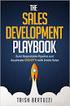 B2B by CTI Instrukcja Spis treści 1. Opis programu... 4 2. Dane w Comarch ERP Optima... 5 2.1. Atrybuty... 5 2.1.1. Atrybuty na towarze, grupie towarowej... 5 2.1.1.1. Zdjęcia... 6 2.1.2. Atrybuty na dokumencie...
B2B by CTI Instrukcja Spis treści 1. Opis programu... 4 2. Dane w Comarch ERP Optima... 5 2.1. Atrybuty... 5 2.1.1. Atrybuty na towarze, grupie towarowej... 5 2.1.1.1. Zdjęcia... 6 2.1.2. Atrybuty na dokumencie...
Instrukcja użytkownika. Eksport dokumentów do systemu Comarch EDI Wersja 2015.5.1
 Instrukcja użytkownika Eksport dokumentów do systemu Comarch EDI Wersja 2015.5.1 Spis treści 1 EKSPORT FAKTUR/KOREKT SPRZEDAŻY... 3 2 EKSPORT ZAMÓWIEŃ... 5 3 IMPORT ZAMÓWIEŃ... 6 4 IMPORT FAKTUR ZAKUPU...
Instrukcja użytkownika Eksport dokumentów do systemu Comarch EDI Wersja 2015.5.1 Spis treści 1 EKSPORT FAKTUR/KOREKT SPRZEDAŻY... 3 2 EKSPORT ZAMÓWIEŃ... 5 3 IMPORT ZAMÓWIEŃ... 6 4 IMPORT FAKTUR ZAKUPU...
Instrukcja obsługi programu
 Instrukcja obsługi programu directintegrator ST5 wersja dla WF-Mag (SOTE 5) Spis treści 1. Wstęp...3 2. Instalacja...3 2.1. Przebieg Instalacji...3 2.1.1. Generowanie klucza aplikacji...8 2.1.2. Zakładka
Instrukcja obsługi programu directintegrator ST5 wersja dla WF-Mag (SOTE 5) Spis treści 1. Wstęp...3 2. Instalacja...3 2.1. Przebieg Instalacji...3 2.1.1. Generowanie klucza aplikacji...8 2.1.2. Zakładka
Dokumentacja Użytkownika Systemu Konfiguracja Comarch ERP Altum z wszystko.pl. Wersja: 2015.2
 Dokumentacja Użytkownika Systemu Konfiguracja Comarch ERP Altum z wszystko.pl Wersja: 2015.2 Copyright 2014 COMARCH SA Wszelkie prawa zastrzeżone Nieautoryzowane rozpowszechnianie całości lub fragmentu
Dokumentacja Użytkownika Systemu Konfiguracja Comarch ERP Altum z wszystko.pl Wersja: 2015.2 Copyright 2014 COMARCH SA Wszelkie prawa zastrzeżone Nieautoryzowane rozpowszechnianie całości lub fragmentu
ZAKŁADANIE POCZTY ELEKTRONICZNEJ - na przykładzie serwisu www.wp.pl
 ZAKŁADANIE POCZTY ELEKTRONICZNEJ - na przykładzie serwisu www.wp.pl Pocztę możesz odbierać na trzy sposoby: 1. przez program pocztowy na Twoim komputerze (np. Outlook, Thunderbird, The Bat itp.) 2. przez
ZAKŁADANIE POCZTY ELEKTRONICZNEJ - na przykładzie serwisu www.wp.pl Pocztę możesz odbierać na trzy sposoby: 1. przez program pocztowy na Twoim komputerze (np. Outlook, Thunderbird, The Bat itp.) 2. przez
Konfiguracja poczty IMO w programach Microsoft Outlook oraz Mozilla Thunderbird
 Konfiguracja poczty IMO w programach Microsoft Outlook oraz Mozilla Thunderbird 1. Mozilla Thunderbird Rozpocząć konfigurację IMO poczty należy od kliknięcia opcji utworzenia nowego konta w programie.
Konfiguracja poczty IMO w programach Microsoft Outlook oraz Mozilla Thunderbird 1. Mozilla Thunderbird Rozpocząć konfigurację IMO poczty należy od kliknięcia opcji utworzenia nowego konta w programie.
KURIER BY CTI. Instrukcja do programu DATA 16.09.2014. Informatycznej Zygmunt Wilder w Gliwicach WERSJA 2014.1 mgr Katarzyna Wilder DLA DPD
 KURIER BY CTI DLA DPD Instrukcja do programu DATA 16.09.2014 PRODUCENT Centrum Technologii Informatycznej Zygmunt Wilder w Gliwicach WERSJA 2014.1 AUTOR mgr Katarzyna Wilder 1. Opis Program Kurier DPD
KURIER BY CTI DLA DPD Instrukcja do programu DATA 16.09.2014 PRODUCENT Centrum Technologii Informatycznej Zygmunt Wilder w Gliwicach WERSJA 2014.1 AUTOR mgr Katarzyna Wilder 1. Opis Program Kurier DPD
Budżetowanie by CTI Instrukcja
 Budżetowanie by CTI Instrukcja 1 Spis treści 1. Opis programu...3 2. Pierwsze uruchomienie...4 3. Logowanie, okno główne...5 4. Konfiguracja...6 4.1. Zarządzenie użytkownikami...7 5. Obsługa programu...8
Budżetowanie by CTI Instrukcja 1 Spis treści 1. Opis programu...3 2. Pierwsze uruchomienie...4 3. Logowanie, okno główne...5 4. Konfiguracja...6 4.1. Zarządzenie użytkownikami...7 5. Obsługa programu...8
SymSync integracja danych WooCommerce/Prestashop Symfonia Handel Instrukcja obsługi
 SymSync 3.0 12/2017 SymSync integracja danych WooCommerce/Prestashop Symfonia Handel Instrukcja obsługi Spis treści Instalacja programu...3 Instalacja brokera...5 PrestaShop...5 WooCommerce...10 Instalacja
SymSync 3.0 12/2017 SymSync integracja danych WooCommerce/Prestashop Symfonia Handel Instrukcja obsługi Spis treści Instalacja programu...3 Instalacja brokera...5 PrestaShop...5 WooCommerce...10 Instalacja
Przykładowa konfiguracja konta pocztowego w programie Thunderbird z wykorzystaniem MKS 2k7 (MS Windows Vista Busissnes)
 Przykładowa konfiguracja konta pocztowego w programie Thunderbird z wykorzystaniem MKS 2k7 (MS Windows Vista Busissnes) KROK NR 1: Uruchamiamy dowolną przeglądarkę internetową w celu pobrania najnowszej
Przykładowa konfiguracja konta pocztowego w programie Thunderbird z wykorzystaniem MKS 2k7 (MS Windows Vista Busissnes) KROK NR 1: Uruchamiamy dowolną przeglądarkę internetową w celu pobrania najnowszej
MODUŁ INTEGRUJĄCY ELEKTRONICZNEGO NADAWCĘ Z WF-MAG SPIS TREŚCI
 MODUŁ INTEGRUJĄCY ELEKTRONICZNEGO NADAWCĘ Z WF-MAG SPIS TREŚCI Instalacja modułu spedycyjnego 2-4 Konfiguracja i opis ustawień w module Poczta Polska.5-12 Zarządzanie zbiorami 13 Przygotowanie przesyłki.14-18
MODUŁ INTEGRUJĄCY ELEKTRONICZNEGO NADAWCĘ Z WF-MAG SPIS TREŚCI Instalacja modułu spedycyjnego 2-4 Konfiguracja i opis ustawień w module Poczta Polska.5-12 Zarządzanie zbiorami 13 Przygotowanie przesyłki.14-18
Ulotka skrócona Moduł Analizy BI. Wersja: 2013.0.1
 Ulotka skrócona Moduł Analizy BI Wersja: 2013.0.1 Spis treści 1. Reinstalacja z poprzedniej wersji... 3 2. Raporty Wzorcowe... 5 2.1 Nowości... 5 2.2 Zmiany... 6 3. Ogólne... 6 3.1 Nowości... 6 3.2 Zmiany...
Ulotka skrócona Moduł Analizy BI Wersja: 2013.0.1 Spis treści 1. Reinstalacja z poprzedniej wersji... 3 2. Raporty Wzorcowe... 5 2.1 Nowości... 5 2.2 Zmiany... 6 3. Ogólne... 6 3.1 Nowości... 6 3.2 Zmiany...
System Symfonia e-dokumenty
 System Symfonia e-dokumenty Konfiguracja Symfonia e-dokumenty Wersja 2012.1 Konfiguracja Symfonia e-dokumenty 2012.1 Instalacja Symfonia e-dokumenty 2012.1 Należy pamiętać, że na danym systemie operacyjnym
System Symfonia e-dokumenty Konfiguracja Symfonia e-dokumenty Wersja 2012.1 Konfiguracja Symfonia e-dokumenty 2012.1 Instalacja Symfonia e-dokumenty 2012.1 Należy pamiętać, że na danym systemie operacyjnym
Dokumentacja Użytkownika Systemu
 Dokumentacja Użytkownika Systemu Integracja z Ceneo.pl Wersja 2016.3.2 Spis treści 1 INTEGRACJA... 3 2 REJESTRACJA NA CENEO.PL... 4 3 KONFIGURACJA Z SERWISEM CENEO.PL... 5 4 PRZYGOTOWANIE ASORTYMENTU...
Dokumentacja Użytkownika Systemu Integracja z Ceneo.pl Wersja 2016.3.2 Spis treści 1 INTEGRACJA... 3 2 REJESTRACJA NA CENEO.PL... 4 3 KONFIGURACJA Z SERWISEM CENEO.PL... 5 4 PRZYGOTOWANIE ASORTYMENTU...
emszmal 3: Eksport wyciągów do ILUO Biznes (plugin dostępny wraz z dodatkiem Biznes)
 emszmal 3: Eksport wyciągów do ILUO Biznes (plugin dostępny wraz z dodatkiem Biznes) Zastosowanie Rozszerzenie Eksport wyciągów do ILUO Biznes przeznaczone jest dla użytkowników programu ILUO Biznes stworzonego
emszmal 3: Eksport wyciągów do ILUO Biznes (plugin dostępny wraz z dodatkiem Biznes) Zastosowanie Rozszerzenie Eksport wyciągów do ILUO Biznes przeznaczone jest dla użytkowników programu ILUO Biznes stworzonego
Instrukcja Integracja z Shoper. Wersja z 18/01/2015. Copyright Zakupteraz.pl
 Instrukcja Integracja z Shoper Wersja z 18/01/2015 Copyright Zakupteraz.pl 1. SPIS TREŚCI 1. SPIS TREŚCI... 2 2. WSTĘP... 3 3. OPIS PROCEDURY INTEGRACJI... 4 1.1. LOGOWANIE... 4 1.2. PANEL KLIENTA INTEGRACJA
Instrukcja Integracja z Shoper Wersja z 18/01/2015 Copyright Zakupteraz.pl 1. SPIS TREŚCI 1. SPIS TREŚCI... 2 2. WSTĘP... 3 3. OPIS PROCEDURY INTEGRACJI... 4 1.1. LOGOWANIE... 4 1.2. PANEL KLIENTA INTEGRACJA
Instrukcja Integracja z istore. Wersja z 07/02/2015. Copyright Zakupteraz.pl
 Instrukcja Integracja z istore Wersja z 07/02/2015 Copyright Zakupteraz.pl 1. SPIS TREŚCI 1. SPIS TREŚCI... 2 2. WSTĘP... 3 3. OPIS PROCEDURY INTEGRACJI... 4 1.1. LOGOWANIE... 4 1.2. PANEL KLIENTA INTEGRACJA
Instrukcja Integracja z istore Wersja z 07/02/2015 Copyright Zakupteraz.pl 1. SPIS TREŚCI 1. SPIS TREŚCI... 2 2. WSTĘP... 3 3. OPIS PROCEDURY INTEGRACJI... 4 1.1. LOGOWANIE... 4 1.2. PANEL KLIENTA INTEGRACJA
Instrukcja instalacji i obsługi programu Szpieg 3
 COMPUTER SERVICE CENTER 43-300 Bielsko-Biała ul. Cieszyńska 52 tel. +48 (33) 819 35 86, 819 35 87, 601 550 625 Instrukcja instalacji i obsługi programu Szpieg 3 wersja 0.0.2 123 SERWIS Sp. z o. o. ul.
COMPUTER SERVICE CENTER 43-300 Bielsko-Biała ul. Cieszyńska 52 tel. +48 (33) 819 35 86, 819 35 87, 601 550 625 Instrukcja instalacji i obsługi programu Szpieg 3 wersja 0.0.2 123 SERWIS Sp. z o. o. ul.
Do wersji 7.91.0 Warszawa, 09-21-2013
 Moduł Zarządzania Biurem instrukcja użytkownika Do wersji 7.91.0 Warszawa, 09-21-2013 Spis treści 1. Instalacja oprogramowania... 3 2. Rejestracja klienta w Portalu dla Biur Rachunkowych... 4 3. Pierwsze
Moduł Zarządzania Biurem instrukcja użytkownika Do wersji 7.91.0 Warszawa, 09-21-2013 Spis treści 1. Instalacja oprogramowania... 3 2. Rejestracja klienta w Portalu dla Biur Rachunkowych... 4 3. Pierwsze
AZACO Eksporter. Instrukcja konfiguracji oraz automatycznego eksportu danych. Przygotowanie środowiska...2. Konfiguracja zadań eksportu danych...
 AZACO Eksporter Instrukcja konfiguracji oraz automatycznego eksportu danych Spis treści Przygotowanie środowiska...2 Konfiguracja zadań eksportu danych...2 Ręczny eksport danych...5 Automatyczny eksport
AZACO Eksporter Instrukcja konfiguracji oraz automatycznego eksportu danych Spis treści Przygotowanie środowiska...2 Konfiguracja zadań eksportu danych...2 Ręczny eksport danych...5 Automatyczny eksport
Instrukcja obsługi do programu i-impxml2nexo wersja 1.0.0
 2016 Instrukcja obsługi do programu i-impxml2nexo wersja 1.0.0 ul. Zwoleńska 127 lok. 32, 04-761 Warszawa Spis treści 1. Informacje ogólne... 3 1.1. O programie... 3 1.2. Wymagania systemowe i sprzętowe...
2016 Instrukcja obsługi do programu i-impxml2nexo wersja 1.0.0 ul. Zwoleńska 127 lok. 32, 04-761 Warszawa Spis treści 1. Informacje ogólne... 3 1.1. O programie... 3 1.2. Wymagania systemowe i sprzętowe...
Moduł integrujący serwis Korporacji Kurierskiej z programem WF-MAG Instrukcja użytkowania
 Moduł integrujący serwis Korporacji Kurierskiej z programem WF-MAG Instrukcja użytkowania Instalacja: Najnowsza wersja modułu jest dostępna do pobrania pod adresem: https:\\xc.net.pl\download\couriercorporation
Moduł integrujący serwis Korporacji Kurierskiej z programem WF-MAG Instrukcja użytkowania Instalacja: Najnowsza wersja modułu jest dostępna do pobrania pod adresem: https:\\xc.net.pl\download\couriercorporation
Szpieg 2.0 Instrukcja użytkownika
 Szpieg 2.0 Instrukcja użytkownika Spis treści: Wstęp: 1. Informacje o programie 2. Wymagania techniczne Ustawienia: 3. Połączenie z bazą danych 4. Konfiguracja email 5. Administracja Funkcje programu:
Szpieg 2.0 Instrukcja użytkownika Spis treści: Wstęp: 1. Informacje o programie 2. Wymagania techniczne Ustawienia: 3. Połączenie z bazą danych 4. Konfiguracja email 5. Administracja Funkcje programu:
Rejestracja Czasu Pracy RCP Instrukcja
 Rejestracja Czasu Pracy RCP Instrukcja Spis treści 1. Opis Programu...3 2. Połączenie z serwerem...4 3. Instrukcja...5 3.1. Logowanie do systemu...5 3.2. Rejestracja czasu pracy...6 3.3. Tylko podgląd...8
Rejestracja Czasu Pracy RCP Instrukcja Spis treści 1. Opis Programu...3 2. Połączenie z serwerem...4 3. Instrukcja...5 3.1. Logowanie do systemu...5 3.2. Rejestracja czasu pracy...6 3.3. Tylko podgląd...8
Kontrola wydań by CTI. Instrukcja
 Kontrola wydań by CTI Instrukcja Spis treści 1. Wstęp... 3 2. Logowanie do programu... 4 3. Konfiguracja... 4 3.1. Główna konfiguracja programu... 5 3.1.1. Częściowa kontrola dokumentu... 6 3.1.2. Współpraca
Kontrola wydań by CTI Instrukcja Spis treści 1. Wstęp... 3 2. Logowanie do programu... 4 3. Konfiguracja... 4 3.1. Główna konfiguracja programu... 5 3.1.1. Częściowa kontrola dokumentu... 6 3.1.2. Współpraca
Instrukcja użytkownika
 Instrukcja użytkownika Eksport dokumentów do systemu ECOD Wersja 2014.0.1 Spis treści 1 EKSPORT FAKTUR/KOREKT SPRZEDAŻY... 3 2 EKSPORT ZAMÓWIEŃ... 5 3 IMPORT ZAMÓWIEŃ... 6 4 IMPORT FAKTUR ZAKUPU... 7 5
Instrukcja użytkownika Eksport dokumentów do systemu ECOD Wersja 2014.0.1 Spis treści 1 EKSPORT FAKTUR/KOREKT SPRZEDAŻY... 3 2 EKSPORT ZAMÓWIEŃ... 5 3 IMPORT ZAMÓWIEŃ... 6 4 IMPORT FAKTUR ZAKUPU... 7 5
Instrukcja Integracja z RedCart. Wersja z Copyright Zakupteraz.pl
 Instrukcja Integracja z RedCart Wersja z 10.07.2016 Copyright Zakupteraz.pl 1. SPIS TREŚCI 1. SPIS TREŚCI... 2 2. WSTĘP... 3 3. OPIS PROCEDURY INTEGRACJI... 4 1.1. LOGOWANIE... 4 1.2. PANEL KLIENTA INTEGRACJA
Instrukcja Integracja z RedCart Wersja z 10.07.2016 Copyright Zakupteraz.pl 1. SPIS TREŚCI 1. SPIS TREŚCI... 2 2. WSTĘP... 3 3. OPIS PROCEDURY INTEGRACJI... 4 1.1. LOGOWANIE... 4 1.2. PANEL KLIENTA INTEGRACJA
MPH Mini. Instrukcja użytkownika ver 102 (14-11-2015)
 MPH Mini Instrukcja użytkownika ver 102 (14-11-2015) MPH Mini to aplikacja pracująca pod systemem Android (Wersja Android min. 4.0) przeznaczona do wykonywania inwentaryzacji oraz przeglądania informacji
MPH Mini Instrukcja użytkownika ver 102 (14-11-2015) MPH Mini to aplikacja pracująca pod systemem Android (Wersja Android min. 4.0) przeznaczona do wykonywania inwentaryzacji oraz przeglądania informacji
System rabatowy dla Subiekta GT
 Do czego służy program? Program pozwala na zastosowanie zaawansowanej polityki cenowej i rabatowej w Subiekcie GT. Przy pomocy zestawów rabatowych można przypisać ceny towarów dla poszczególnych kontrahentów
Do czego służy program? Program pozwala na zastosowanie zaawansowanej polityki cenowej i rabatowej w Subiekcie GT. Przy pomocy zestawów rabatowych można przypisać ceny towarów dla poszczególnych kontrahentów
Instrukcja Inetgracja z Clickshop. Wersja z 29/10/2014. Copyright Zakupteraz.pl
 Instrukcja Inetgracja z Clickshop Wersja z 29/10/2014 Copyright Zakupteraz.pl 1. SPIS TREŚCI 1. SPIS TREŚCI... 2 2. WSTĘP... 3 3. OPIS PROCEDURY INTEGRACJI... 4 1.1. LOGOWANIE... 4 1.2. PANEL KLIENTA INTEGRACKJA
Instrukcja Inetgracja z Clickshop Wersja z 29/10/2014 Copyright Zakupteraz.pl 1. SPIS TREŚCI 1. SPIS TREŚCI... 2 2. WSTĘP... 3 3. OPIS PROCEDURY INTEGRACJI... 4 1.1. LOGOWANIE... 4 1.2. PANEL KLIENTA INTEGRACKJA
Instrukcja obsługi aplikacji MobileRaks 1.0
 Instrukcja obsługi aplikacji MobileRaks 1.0 str. 1 Pierwsze uruchomienie aplikacji. Podczas pierwszego uruchomienia aplikacji należy skonfigurować połączenie z serwerem synchronizacji. Należy podać numer
Instrukcja obsługi aplikacji MobileRaks 1.0 str. 1 Pierwsze uruchomienie aplikacji. Podczas pierwszego uruchomienia aplikacji należy skonfigurować połączenie z serwerem synchronizacji. Należy podać numer
Instrukcja użytkownika
 Instrukcja użytkownika Eksport dokumentów do systemu Comarch EDI Wersja 2015.0.1 Spis treści 1 EKSPORT FAKTUR/KOREKT SPRZEDAŻY... 3 2 EKSPORT ZAMÓWIEŃ... 5 3 IMPORT ZAMÓWIEŃ... 6 4 IMPORT FAKTUR ZAKUPU...
Instrukcja użytkownika Eksport dokumentów do systemu Comarch EDI Wersja 2015.0.1 Spis treści 1 EKSPORT FAKTUR/KOREKT SPRZEDAŻY... 3 2 EKSPORT ZAMÓWIEŃ... 5 3 IMPORT ZAMÓWIEŃ... 6 4 IMPORT FAKTUR ZAKUPU...
Alians AMReminder. Przypomnij kontrahentom o nierozliczonych płatnościach
 Alians AMReminder Przypomnij kontrahentom o nierozliczonych płatnościach Do czego służy program Alians AMReminder? Program Alians AMReminder pozwala na automatyczne wysyłanie przypomnień do dłużników,
Alians AMReminder Przypomnij kontrahentom o nierozliczonych płatnościach Do czego służy program Alians AMReminder? Program Alians AMReminder pozwala na automatyczne wysyłanie przypomnień do dłużników,
Dokumentacja Użytkownika Systemu
 Dokumentacja Użytkownika Systemu Integracja z Okazje.info, Skąpiec, Sklepy24 Wersja 7.9 Spis treści 1 INTEGRACJA... 3 2 REJESTRACJA... 4 2.1 OKAZJE.INFO... 4 2.2 SKĄPIEC... 4 2.3 SKLEPY24.PL... 4 3 KONFIGURACJA...
Dokumentacja Użytkownika Systemu Integracja z Okazje.info, Skąpiec, Sklepy24 Wersja 7.9 Spis treści 1 INTEGRACJA... 3 2 REJESTRACJA... 4 2.1 OKAZJE.INFO... 4 2.2 SKĄPIEC... 4 2.3 SKLEPY24.PL... 4 3 KONFIGURACJA...
Jeżeli zakładka ta nie jest widoczna, należy ją włączyć przechodząc kolejno do zakładki USTAWIENIA» INTEGRACJE» ALLEGRO» WŁĄCZ MODUŁ ALLEGRO.
 Integracja z Allegro Serwis wfirma.pl zintegrowany z portalem allegro.pl umożliwia zarządzanie własną sprzedażą. Poprawne ustawienia oraz umiejętne posługiwanie się systemem pozwala m.in. na: Wystawianie
Integracja z Allegro Serwis wfirma.pl zintegrowany z portalem allegro.pl umożliwia zarządzanie własną sprzedażą. Poprawne ustawienia oraz umiejętne posługiwanie się systemem pozwala m.in. na: Wystawianie
Instrukcja Integracja z Arena.pl. Wersja z 19/10/2018. Copyright Zakupteraz.pl
 Instrukcja Integracja z Arena.pl Wersja z 19/10/2018 Copyright Zakupteraz.pl 1. SPIS TREŚCI 1. SPIS TREŚCI... 2 2. WSTĘP... 3 3. OPIS PROCEDURY INTEGRACJI... 4 1.1. LOGOWANIE... 4 1.2. PANEL KLIENTA USTAWIENIA
Instrukcja Integracja z Arena.pl Wersja z 19/10/2018 Copyright Zakupteraz.pl 1. SPIS TREŚCI 1. SPIS TREŚCI... 2 2. WSTĘP... 3 3. OPIS PROCEDURY INTEGRACJI... 4 1.1. LOGOWANIE... 4 1.2. PANEL KLIENTA USTAWIENIA
Konfiguracja poczty IMO dla urządzeń mobilnych z systemem ios oraz Android.
 Konfiguracja poczty IMO dla urządzeń mobilnych z systemem ios oraz Android. Konfiguracja programu pocztowego dla urządzeń z systemem Android. W zależności od marki telefonu, użytej nakładki systemowej
Konfiguracja poczty IMO dla urządzeń mobilnych z systemem ios oraz Android. Konfiguracja programu pocztowego dla urządzeń z systemem Android. W zależności od marki telefonu, użytej nakładki systemowej
Instrukcja użytkownika. Aplikacja dla Comarch ERP XL
 Instrukcja użytkownika Aplikacja dla Comarch ERP XL Instrukcja użytkownika Aplikacja dla Comarch ERP XL Wersja 1.0 Warszawa, Listopad 2015 Strona 2 z 12 Instrukcja użytkownika Aplikacja dla Comarch ERP
Instrukcja użytkownika Aplikacja dla Comarch ERP XL Instrukcja użytkownika Aplikacja dla Comarch ERP XL Wersja 1.0 Warszawa, Listopad 2015 Strona 2 z 12 Instrukcja użytkownika Aplikacja dla Comarch ERP
Współpraca Comarch ERP ifaktury24 i imall24. Instrukcja Użytkownika
 Współpraca Comarch ERP ifaktury24 i imall24 Instrukcja Użytkownika Spis treści 1 WSTĘP... 3 2 WIZYTÓWKA SPRZEDAWCY.... 4 3 WYSYŁANIE PRODUKTÓW DO IMALL24.... 6 4 IMPORT ZAMÓWIEŃ Z IMALL24... 7 Instrukcja
Współpraca Comarch ERP ifaktury24 i imall24 Instrukcja Użytkownika Spis treści 1 WSTĘP... 3 2 WIZYTÓWKA SPRZEDAWCY.... 4 3 WYSYŁANIE PRODUKTÓW DO IMALL24.... 6 4 IMPORT ZAMÓWIEŃ Z IMALL24... 7 Instrukcja
MEDIS_EWUS_AUTOMAT SYSTEM KS MEDIS: AUTOMAT EWUŚ Wydanie: 1.0 Data wydania: Marzec 2013 Strona/stron: 1/5
 Automat ewuś DOKUMENTACJA PROCESU WDROŻENIA SYSTEMU Wydanie: 1.0 Data wydania: Marzec 2013 Strona/stron: 1/5 W systemie dodany został mechanizm automatycznej weryfikacji statusu ubezpieczenie pacjentów
Automat ewuś DOKUMENTACJA PROCESU WDROŻENIA SYSTEMU Wydanie: 1.0 Data wydania: Marzec 2013 Strona/stron: 1/5 W systemie dodany został mechanizm automatycznej weryfikacji statusu ubezpieczenie pacjentów
Dokumentacja Użytkownika Systemu. Integracja z Okazje.info, Skąpiec, Sklepy24
 Dokumentacja Użytkownika Systemu Integracja z Okazje.info, Skąpiec, Sklepy24 Wersja 2016 Spis treści 1 INTEGRACJA... 3 2 REJESTRACJA... 4 2.1 OKAZJE.INFO... 4 2.2 SKĄPIEC... 4 2.3 SKLEPY24.PL... 4 3 KONFIGURACJA...
Dokumentacja Użytkownika Systemu Integracja z Okazje.info, Skąpiec, Sklepy24 Wersja 2016 Spis treści 1 INTEGRACJA... 3 2 REJESTRACJA... 4 2.1 OKAZJE.INFO... 4 2.2 SKĄPIEC... 4 2.3 SKLEPY24.PL... 4 3 KONFIGURACJA...
Praca z ebay. Dokumentacja Użytkownika Systemu. od wersji
 Dokumentacja Użytkownika Systemu od wersji Spis treści 1 Integracja... 3 2 Czego potrzebuję... 4 3 Konfiguracja serwisu ebay w Panelu Administracyjnym... 5 3.1 Konto ebay... 5 3.1.1 Dodawanie konta...
Dokumentacja Użytkownika Systemu od wersji Spis treści 1 Integracja... 3 2 Czego potrzebuję... 4 3 Konfiguracja serwisu ebay w Panelu Administracyjnym... 5 3.1 Konto ebay... 5 3.1.1 Dodawanie konta...
emszmal 3: Eksport wyciągów do Comarch ERP Optima (plugin dostępny wraz z dodatkiem Biznes)
 emszmal 3: Eksport wyciągów do Comarch ERP Optima (plugin dostępny wraz z dodatkiem Biznes) Zastosowanie Rozszerzenie Eksport wyciągów do Comarch ERP Optima przeznaczone jest dla użytkowników programu
emszmal 3: Eksport wyciągów do Comarch ERP Optima (plugin dostępny wraz z dodatkiem Biznes) Zastosowanie Rozszerzenie Eksport wyciągów do Comarch ERP Optima przeznaczone jest dla użytkowników programu
pomocą programu WinRar.
 1. Pobieramy oprogramowanie dla kamery ze strony. Z menu produkty wybieramy swój model kamery. Następnie na podstronie produktu wybieramy zakładkę [POMOC] - klikamy symbol szarej strzałki aby rozpocząć
1. Pobieramy oprogramowanie dla kamery ze strony. Z menu produkty wybieramy swój model kamery. Następnie na podstronie produktu wybieramy zakładkę [POMOC] - klikamy symbol szarej strzałki aby rozpocząć
Wysyłka wniosko w ZUS - EKS. Instrukcja użytkownika aplikacji Wysyłka wniosków ZUS EKS
 Wysyłka wniosko w ZUS - EKS Instrukcja użytkownika aplikacji Wysyłka wniosków ZUS EKS Spis treści Wysyłka elektronicznych wniosków ZUS EKS do portalu PUE ZUS... 2 Instalacja aplikacji... 2 Aktualizacja
Wysyłka wniosko w ZUS - EKS Instrukcja użytkownika aplikacji Wysyłka wniosków ZUS EKS Spis treści Wysyłka elektronicznych wniosków ZUS EKS do portalu PUE ZUS... 2 Instalacja aplikacji... 2 Aktualizacja
